תקן את שגיאת DPC_WATCHDOG_VIOLATION 0x00000133
Miscellanea / / November 28, 2021
אם אתה משתמש ב-Windows 10, רוב הסיכויים שאתה מתמודד עם השגיאה DPC_WATCHDOG_VIOLATION שהיא שגיאת מסך כחול של מוות (BSOD). לשגיאה זו יש קוד עצירה 0x00000133, ואתה צריך להפעיל מחדש את המחשב שלך כדי לגשת אליו. הבעיה העיקרית היא ששגיאה זו מתרחשת לעתים קרובות ואז המחשב אוסף מידע לפני הפעלה מחדש. בקיצור, כאשר השגיאה הזו תתרחש, תאבד את כל העבודה שלך שאינה נשמרת במחשב שלך.

מדוע מתרחשת שגיאה 0x00000133 DPC_WATCHDOG_VIOLATION?
ובכן, נראה שהסיבה העיקרית היא מנהל ההתקן iastor.sys שאינו תואם ל-Windows 10. אבל זה לא מוגבל לזה מכיוון שיכולות להיות סיבות אחרות כגון:
- מנהלי התקנים לא תואמים, פגומים או מיושנים
- קבצי מערכת פגומים
- חומרה לא תואמת
- זיכרון פגום
כמו כן, לפעמים נראה שתוכניות הצד השלישי גורמות לבעיה שלעיל מכיוון שהן הופכות לא תואמות לגרסה החדשה יותר של Windows 10. אז זה יהיה רעיון טוב להסיר את ההתקנה של כל תוכנית כזו ולנקות את המחשב שלך עבור תוכניות וקבצים שאינם בשימוש. בכל מקרה, בלי לבזבז זמן, בואו נראה כיצד לתקן את שגיאת DPC_WATCHDOG_VIOLATION 0x00000133 עם המדריך לפתרון הבעיות המפורט למטה.
תוכן
- תקן את שגיאת DPC_WATCHDOG_VIOLATION 0x00000133
- שיטה 1: החלף את מנהל ההתקן הבעייתי במנהל ההתקן של Microsoft storahci.sys
- שיטה 2: הפעל את בודק קבצי מערכת (SFC) ובדוק דיסק (CHKDSK)
- שיטה 3: הפעל DISM (פריסה וניהול תמונות)
- שיטה 4: הפעל את אימות מנהל ההתקן
תקן את שגיאת DPC_WATCHDOG_VIOLATION 0x00000133
הקפד לעשות זאת צור נקודת שחזור רק למקרה שמשהו ישתבש.
שיטה 1: החלף את מנהל ההתקן הבעייתי במנהל ההתקן של Microsoft storahci.sys
1. הקש על מקש Windows + R ואז הקלד devmgmt.msc ולחץ על Enter כדי לפתוח את מנהל ההתקנים.

2. לְהַרְחִיב בקרי IDE ATA/ATAPI ובחר את הבקר עם SATA AHCI שם בו.

3. כעת, ודא שאתה בוחר את הבקר הנכון, לחץ עליו באמצעות לחצן העכבר הימני ובחר נכסים. עבור ללשונית מנהל התקן ולחץ על פרטי הנהג.
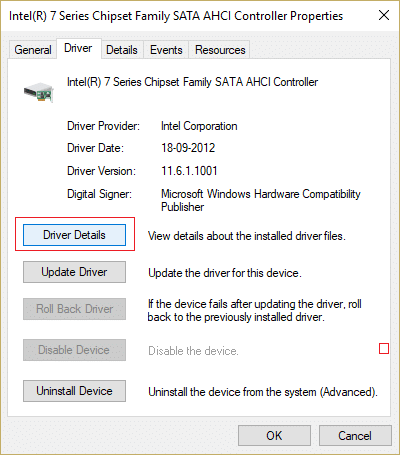
4. תאשר את זה iaStorA.sys הוא מנהל התקן רשום, ולחץ על אישור.
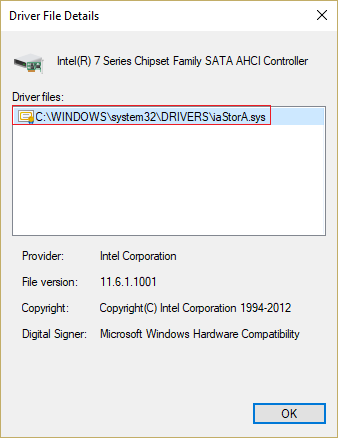
5. נְקִישָׁה עדכן דרייבר תחת SATA AHCI חלון מאפיינים.
6. בחר חפש במחשב שלי תוכנת מנהל התקן.

7. כעת לחץ “תן לי לבחור מתוך רשימה של מנהלי התקנים במחשב שלי.“

8. בחר בקר SATA AHCI סטנדרטי מהרשימה ולחץ על הבא.

9. הפעל מחדש את המחשב כדי לשמור שינויים.
שיטה 2: הפעל את בודק קבצי מערכת (SFC) ובדוק דיסק (CHKDSK)
1. הקש על מקש Windows + X ואז לחץ על שורת פקודה (אדמין).

2. כעת הקלד את הדברים הבאים ב-cmd והקש אנטר:
Sfc /scannow. sfc /scannow /offbootdir=c:\ /offwindir=c:\windows

3. המתן לסיום התהליך שלמעלה ולאחר שתסיים, הפעל מחדש את המחשב.
4. לאחר מכן, רוץ CHKDSK כדי לתקן שגיאות במערכת הקבצים.
5. תן לתהליך לעיל להשלים ושוב אתחל את המחשב שלך כדי לשמור שינויים.
שיטה 3: הפעל DISM (פריסה וניהול תמונות)
1. הקש על מקש Windows + X ולחץ על שורת פקודה (אדמין).

2. הקלד את הדברים הבאים והקש Enter:
DISM /Online /Cleanup-Image /RestoreHealth

3. תן לפקודה DISM לפעול והמתן עד שהיא תסתיים.
4. אם הפקודה לעיל לא עובדת, נסה את הפקודה שלהלן:
Dism /תמונה: C:\offline /Cleanup-Image /RestoreHealth /מקור: c:\test\mount\windows. Dism /Online /Cleanup-Image /RestoreHealth /מקור: c:\test\mount\windows /LimitAccess
הערה: החלף את ה-C:\RepairSource\Windows במקור התיקון שלך (דיסק התקנה או שחזור של Windows).
5. הפעל מחדש את המחשב כדי לשמור שינויים.
שיטה 4: הפעל את אימות מנהל ההתקן
שיטה זו שימושית רק אם אתה יכול להיכנס ל-Windows שלך בדרך כלל לא במצב בטוח. לאחר מכן, הקפד לעשות זאת ליצור נקודת שחזור מערכת.

לָרוּץ מאמת מנהלי התקנים בסדר תקן את שגיאת DPC_WATCHDOG_VIOLATION 0x00000133. זה יבטל את כל בעיות מנהל התקן סותרות שבגללן שגיאה זו עלולה להתרחש.
מוּמלָץ:
- תקן את קוד השגיאה של Windows Update 0x80072efe
- תקן את הגדרות תצוגת התיקייה שאינן נשמרות ב-Windows 10
- כיצד לתקן את קוד השגיאה של Windows Store 0x803F8001
- תיקון הייתה בעיה באיפוס שגיאת המחשב שלך
זהו זה יש לך בהצלחה תקן את שגיאת DPC_WATCHDOG_VIOLATION 0x00000133 אבל אם עדיין יש לך שאלות בנוגע לפוסט הזה, אל תהסס לשאול אותם בקטע של התגובה.



